Die vorliegende Übersetzung wurde maschinell erstellt. Im Falle eines Konflikts oder eines Widerspruchs zwischen dieser übersetzten Fassung und der englischen Fassung (einschließlich infolge von Verzögerungen bei der Übersetzung) ist die englische Fassung maßgeblich.
Einrichtung mit Sidecar-Untertiteln
Dieses Beispiel für Bildunterschriften in MediaLive zeigt einen ABR-Workflow, bei dem sich die Untertitel in Sidecars befinden. Sie möchten beispielsweise eine Microsoft Smooth-Ausgabe mit drei Videocodierungen (eine für Video mit niedriger Auflösung, eine für mittlere und eine für hohe Auflösung) und einem Audio erstellen. Diese Codierungen befinden sich in einer Microsoft Smooth-Ausgabe. Sie möchten eingebettete Untertitel (in Englisch und Spanisch) erfassen und in TTML-Untertitel konvertieren, und zwar einmal für Englisch und einmal für Spanisch.
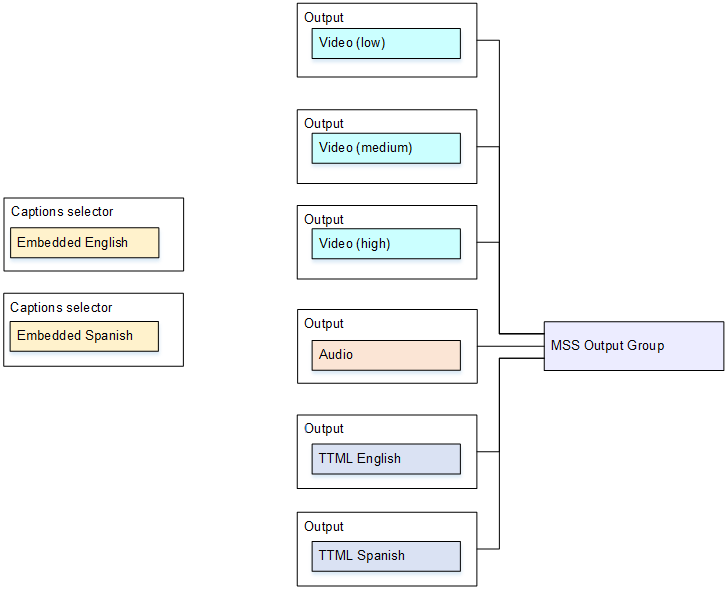
Gehen Sie wie folgt vor, um die Einrichtung für diesen Anwendungsfall vorzunehmen.
-
Wählen Sie im Navigationsbereich des Channels, den Sie erstellen, unter Input attachments (Eingabe-Anhang) die Eingabe aus.
-
Wählen Sie unter General input settings (Allgemeine Eingabeeinstellungen) die Option Add caption selector (Untertitelselektor hinzufügen) zweimal aus, um die folgenden Untertitelselektoren zu erstellen:
-
Untertitelselektor 1: für eingebettetes Englisch
-
Untertitelselektor 2: für eingebettetes Spanisch
-
-
Erstellen Sie eine Microsoft Smooth-Ausgabegruppe.
-
Erstellen Sie eine Ausgabe mit einer Videocodierung und richten Sie sie für Videos mit niedriger Auflösung ein.
-
Erstellen Sie eine zweite Ausgabe mit einer Videocodierung und richten Sie sie für Videos mit mittlerer Auflösung ein.
-
Erstellen Sie eine dritte Ausgabe mit einer Videocodierung und richten Sie sie für Videos mit hoher Auflösung ein.
-
Erstellen Sie eine vierte Ausgabe mit einer Audiocodierung, aber ohne Videocodierung.
-
Erstellen Sie eine fünfte Untertitelausgabe mit einer Untertitelcodierung, aber ohne Video- oder Audiocodierungen, und folgenden Einstellungen für die Untertitelcodierung:
-
Captions selector name (Untertitelselektorname): Untertitelselektor 1.
-
Captions settings (Untertiteleinstellungen): TTML
-
Language Code (Sprachcode) und Language description (Sprachbeschreibung): Englisch
-
-
Erstellen Sie eine sechste Untertitelausgabe mit einer Untertitelcodierung, aber ohne Video- oder Audiocodierungen, und folgenden Einstellungen für die Untertitelcodierung:
-
Captions selector name (Untertitelselektorname): Untertitelselektor 2
-
Captions settings (Untertiteleinstellungen): TTML
-
Language Code (Sprachcode) und Language description (Sprachbeschreibung): Spanisch
-
-
Beenden Sie die Einrichtung des Channels und speichern Sie ihn.